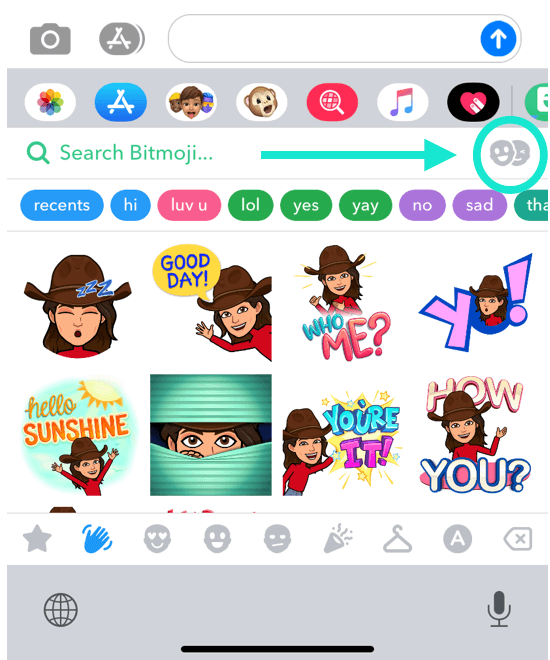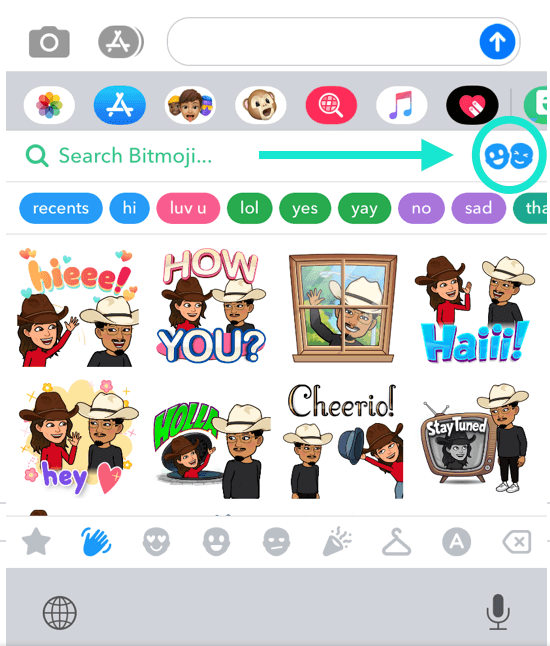Imposta Friendmoji sulla tastiera Bitmoji di iOS
Accedi agli adesivi Friendmoji direttamente dalla tastiera Bitmoji di iOS!
Per usare gli adesivi Friendmoji, devi prima impostare Friendmoji sull’app Bitmoji 👯♀️
Q: Come posso inviare gli adesivi Friendmoji nella tastiera Bitmoji di iOS?
A: Per usare Friendmoji nella tastiera Bitmoji, assicurati di aver impostato Friendmoji sull’app Bitmoji!
Se hai già abilitato la tastiera Bitmoji sul tuo telefono, segui questi passi per inviare adesivi Friendmoji:
- Apri la tastiera Bitmoji toccando l’icona del globo
- Tocca l’icona dell’amico in alto a destra
- Seleziona un amico per vedere gli adesivi Friendmoji con lui
- Scegli un Friendmoji per copiarlo e incollarlo nel tuo messaggio!
- Tocca di nuovo l’icona dell’amico per resettare i tuoi adesivi Bitmoji
Q: Dove trovo la tastiera Bitmoji per iOS?
A: Se non hai la tastiera Bitmoji abilitata sul tuo telefono, segui questi passi.
- Installa Bitmoji sul tuo telefono e iscriviti o accedi
- Nell’app Bitmoji, tocca l’icona del globo in fondo allo schermo per accedere alla scheda Tastiera
- Segui le istruzioni per impostare la tastiera Bitmoji!
Se non vedi la scheda Tastiera, puoi impostare la tastiera Bitmoji manualmente seguendo questi passaggi:
- Vai alle Impostazioni del tuo dispositivo
- Vai a Generale > Tastiera > Tastiere > Tocca per aggiungere Bitmoji
- Porta il pulsante per ‘Accesso completo’ su ON
- Segui i passi sopra per trovare gli adesivi Friendmoji!